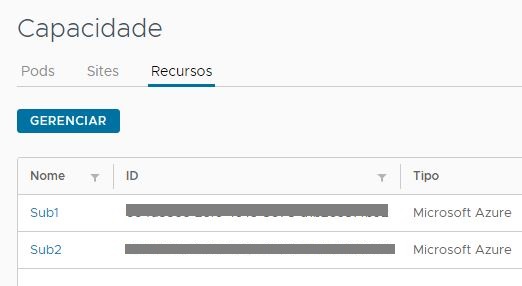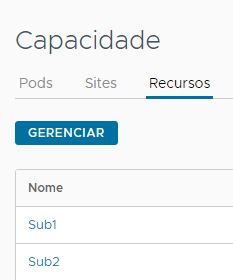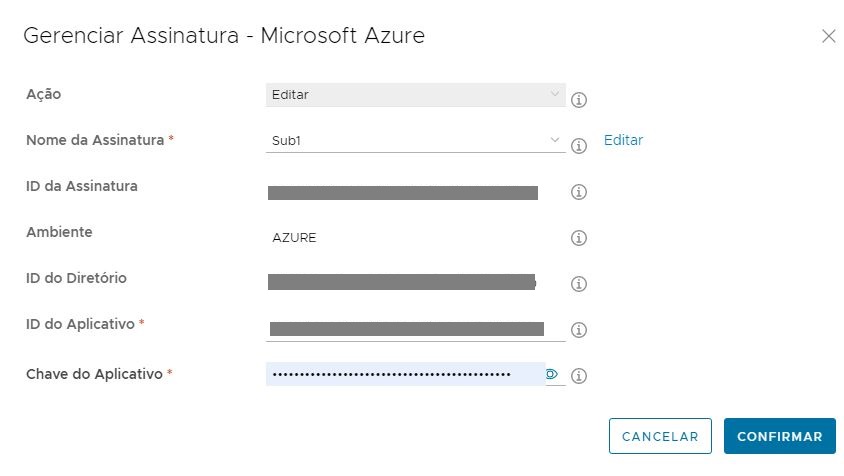Esta página descreve como usar o fluxo de trabalho Gerenciar assinatura no Horizon Universal Console para alterar, modificar ou atualizar as informações de assinatura existentes armazenadas em seu ambiente Horizon Cloud. Um caso de uso para esse fluxo de trabalho é quando a chave da assinatura está prestes a expirar e você criou uma nova chave no Portal do Azure e agora precisa dos pods nessa assinatura para usar essa nova chave.
Esse problema conhecido está documentado na página Horizon Cloud: problemas conhecidos aqui. Se o seu pod estiver nessa situação em que a chave secreta da assinatura precisa ser atualizada por algum motivo, como uma data de expiração próxima ou passada, abra uma solicitação de serviço (SR) para obter assistência do Horizon Cloud Operations para reiniciar o serviço de gerenciamento em cada VM do gerenciador de pods. No SR, mencione esse problema conhecido e os números internos de problema 2979394 e 3017415.
- Breve introdução
-
Em algumas situações, talvez você tenha que alterar, modificar ou atualizar as informações de assinatura do Microsoft Azure associadas aos pods implantados nessas assinaturas.
Da mesma forma, se você usou o recurso para implantar um gateway externo com uma assinatura separada da assinatura do pod, talvez tenha que alterar essas informações de assinatura.
Esse fluxo de trabalho também é usado para adicionar novas informações de assinatura ao seu ambiente e para excluir as informações de assinatura que não estão mais associadas a nenhum pod e que você deseja remover completamente do Horizon Cloud.
- Caso de uso típico
-
Em que situação você pode precisar alterar, modificar ou atualizar as informações de assinatura do Microsoft Azure associadas aos pods implantados?
Imagine que você criou a chave de aplicativo da assinatura com expiração de um ano e agora o ela está próxima ao 360º dia.
Antes de chegar ao 365º dia e do vencimento da chave, primeiro você precisa usar o portal do Microsoft Azure para criar uma nova chave da assinatura e, logo em seguida, alterar as informações de assinatura armazenadas no Horizon Universal Console para começar a usar a nova chave.
Quando as informações de assinatura em ambos os lados forem iguais, no lado do portal do Microsoft Azure e no lado do Horizon Universal Console, as informações de assinatura armazenadas no seu ambiente Horizon Cloud continuarão viáveis para uso com os pods já implantados nessa assinatura.
- Localização do console para estas etapas
- Atualize as informações de assinatura usadas por um pod ou por seu gateway externo, quando esse gateway está implantado em uma assinatura separada, na guia Recursos da página Capacidade. Para obter uma descrição dos campos de informações de assinatura, consulte a página Implantação de pods adicionais.
Procedimento
O que Fazer Depois
Se a sua alteração tiver sido apenas para atualizar a Chave do Aplicativo (chave secreta do cliente), devido a um problema conhecido, você deverá seguir as orientações no Aviso importante localizado no topo desta página.
Aqui está o mesmo Aviso importante repetido no final da página, para evitar que você ignore acidentalmente sua importância para o caso de uso quando em que a chave secreta do cliente é alterada.
Esse problema conhecido está documentado na página Horizon Cloud: problemas conhecidos aqui. Se o seu pod estiver nessa situação em que a chave secreta da assinatura precisa ser atualizada por algum motivo, como uma data de expiração próxima ou passada, abra uma solicitação de serviço (SR) para obter assistência do Horizon Cloud Operations para reiniciar o serviço de gerenciamento em cada VM do gerenciador de pods. No SR, mencione esse problema conhecido e os números internos de problema 2979394 e 3017415.